Ogni negozio gestito da Shopify utilizza un tema particolare, un modello di sito che presenta una serie di caratteristiche e uno stile specifici. È importante trovare il tema giusto per la vostra attività e personalizzarlo.
Se vi state chiedendo come sapere quale tema state utilizzando, come cambiarlo o aggiornarlo e quali sono le opzioni di personalizzazione dei temi Shopify, questo post fa per voi.
Quale tema Shopify sto utilizzando?
Per impostazione predefinita, Shopify offre il tema Dawn. Si tratta di un modello di sito semplice e universale che può essere adattato a diverse esigenze.
Potete accedere alle informazioni sul tema dall'amministrazione di Shopify > Negozio online > Temi:
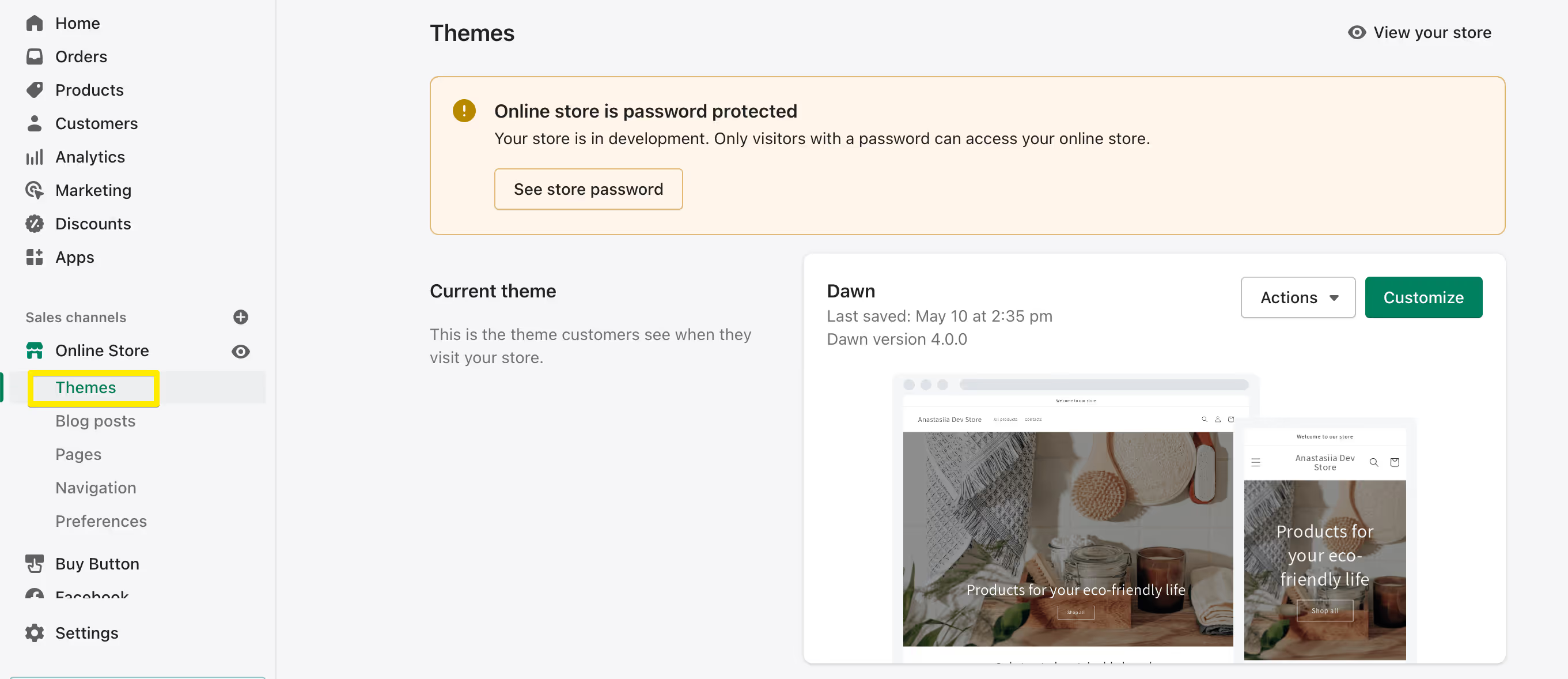
Facendo clic su Personalizza, si aprirà un editor di temi in cui è possibile aggiungere, strutturare e rimuovere diversi blocchi di contenuti: banner, intestazioni, prodotti in evidenza, ecc.
Se non vi piace l'aspetto, non siete obbligati ad attenervi al tema predefinito di Shopify: ci sono molte altre opzioni tra cui scegliere.
Come cambiare il tema di Shopify?
Ci sono 3 modi per trovare un tema adatto al vostro negozio:
- Scegliere un tema offerto da Shopify
- Trovare un tema da un venditore di terze parti
- Scegliere un design e uno sviluppo personalizzato
Scegliere dal negozio di temi Shopify
La prima opzione è naturalmente la più semplice. Potete navigare tra i temi gratuiti di Shopify direttamente dal vostro account di amministrazione, oppure potete navigare nel negozio di temi per trovarne uno a pagamento. Per restringere il campo è possibile effettuare una ricerca per collezioni (modelli per negozi con grandi cataloghi, con design minimalista, ecc.
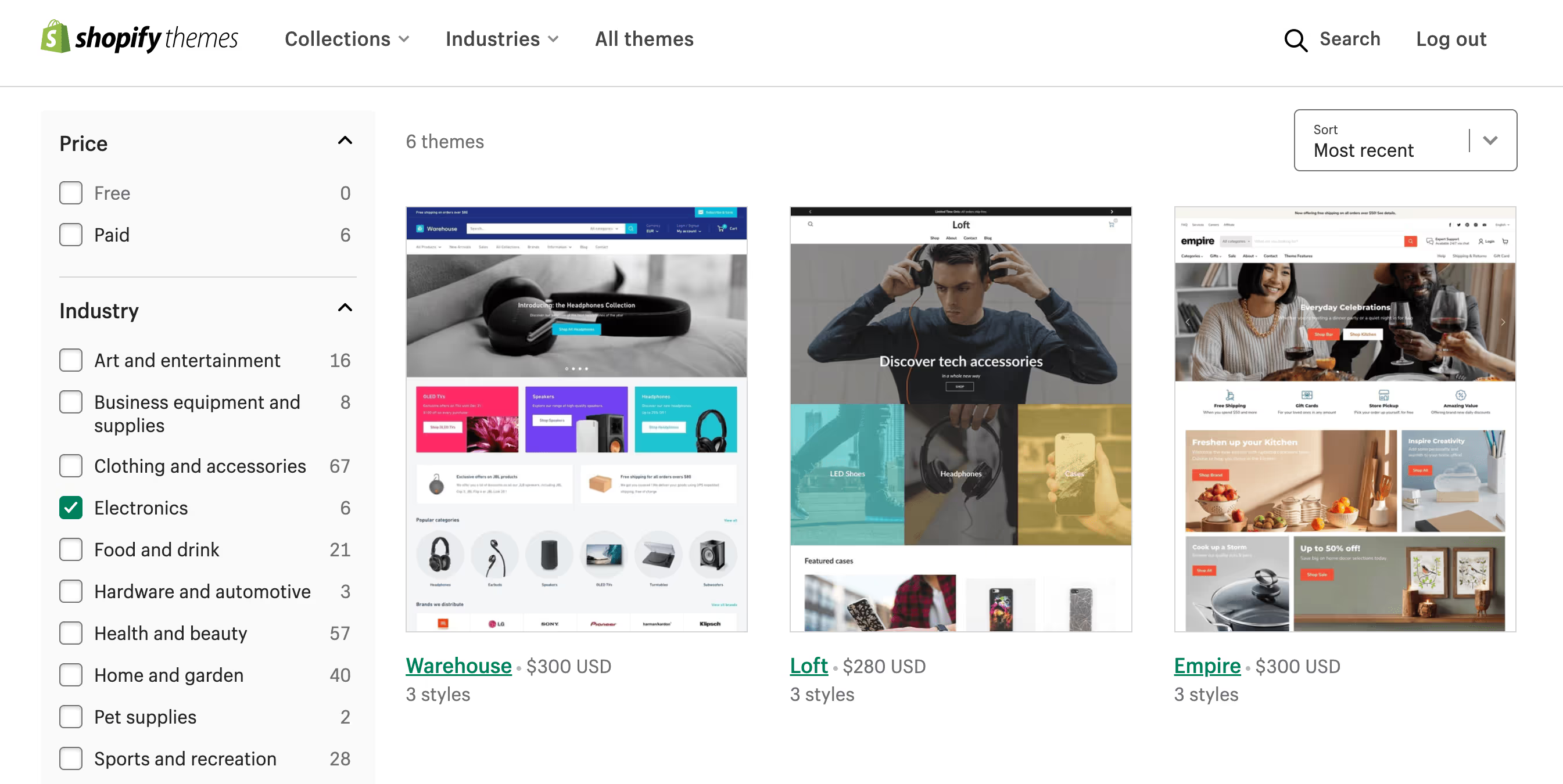
I temi Shopify a pagamento costano solitamente tra i 200 e i 300 dollari. Richiedono un pagamento una tantum solo quando si decide di pubblicare il negozio. Prima di iniziare la pubblicazione, è possibile provare gratuitamente qualsiasi tema a pagamento per tutto il tempo che si desidera.
Caricare un tema di terze parti
Se trovate un tema che vi piace da un fornitore esterno (potete cercare i temi di Shopify su diversi mercati), potete caricarlo con la stessa facilità nell'editor del vostro negozio e personalizzarlo.
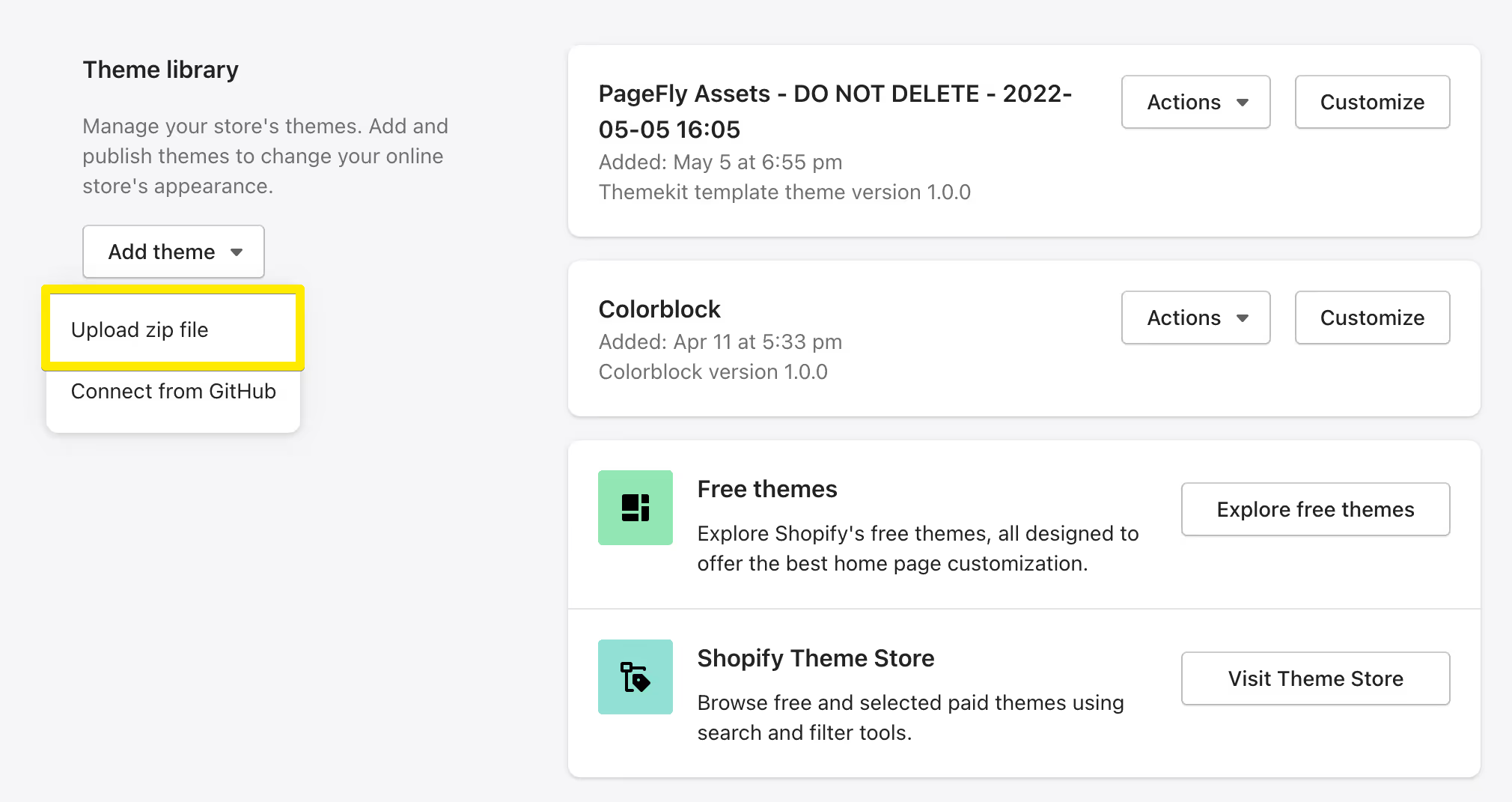
I temi esterni possono essere più economici di quelli a pagamento di Shopify, ma non potrete provarli per un tempo illimitato.
Alcuni temi di terze parti forniscono non solo blocchi di design per il sito, ma anche utili componenti aggiuntivi come gli add-to-cart appiccicosi, i timer per il conto alla rovescia, gli avvisi di magazzino, ecc. Ad esempio, Debutify offre modelli di negozio specifici per il settore con oltre 50 componenti aggiuntivi che possono aumentare notevolmente le conversioni. Le funzioni disponibili in Debutify possono sostituire una serie di app di Shopify, rendendo più facile il controllo di diversi elementi del sito.
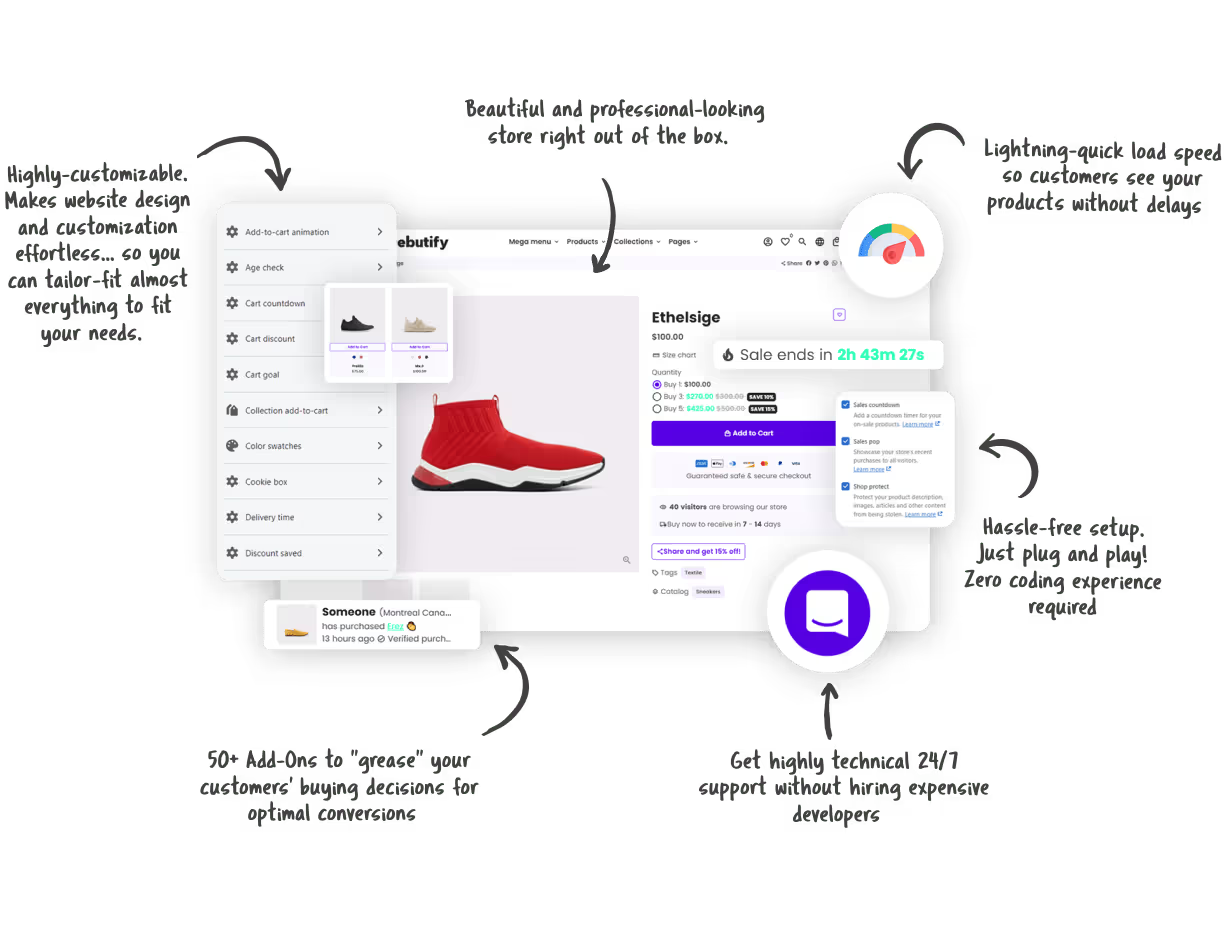
Sviluppare il proprio tema
Assumere degli sviluppatori per creare un tema su misura per il vostro negozio è la soluzione più costosa e lunga. Prendetela in considerazione solo se avete bisogno di qualcosa di molto esclusivo e di funzionalità superiori alla media: ad esempio, molte animazioni personalizzate.
Se siete alle prime armi con Shopify, potete lanciare un sito web perfettamente valido con temi gratuiti.
Cosa considerare quando si sceglie un tema per Shopify?
Quando si passa in rassegna i diversi temi, è bene prestare attenzione ai seguenti aspetti:
- Se lo stile si adatta al vostro negozio. Dovete essere soddisfatti dell'aspetto e dell'atmosfera del tema scelto e verificare se si adatta ai tipi di prodotti e contenuti che intendete utilizzare.
Suggerimento bonus: guardate i negozi che vi piacciono e che operano nella stessa nicchia. È possibile scoprire il tema Shopify utilizzato da un sito web. Esiste un'estensione per Chrome , Shopify App/Theme Detector, che definisce automaticamente il tema e lo stack di app del negozio. In alternativa, è possibile visualizzare il codice sorgente della pagina e trovare il nome o l'ID del tema. Si noti che questo funziona solo con i negozi che funzionano su Shopify e non utilizzano un tema personalizzato.

- Quando è stato aggiornato l'ultima volta. Verificate se il tema che avete trovato è stato aggiornato di recente e scoprite se gli aggiornamenti futuri sono inclusi nel prezzo. Non dovete preoccuparvi di come aggiornare il vostro tema Shopify: di solito, riceverete una notifica quando la nuova versione è disponibile.
Si noti che non è possibile aggiornare un tema Shopify se sono state apportate modifiche al codice (o se l'applicazione utilizzata ha modificato il codice).
- Quanto è personalizzabile. Questa è probabilmente la parte più importante. È possibile modificare l'ordine delle diverse sezioni? Si possono cambiare i caratteri? Pensate a tutti i dettagli di cui potreste avere bisogno. Testate il tema per vedere quali parti del modello potete regolare e se è facile farlo.
Scrivete tutte le caratteristiche essenziali che dovete avere nel vostro negozio. Dopo aver scelto il tema che vi piace, verificate ciascuna di queste caratteristiche. Ad esempio, sapete che vi serve un carosello di immagini dei prodotti o la possibilità di aggiungere pulsanti all'interno delle immagini. Quando si sa quali funzionalità controllare, è più facile fare una scelta.
- Se supporta funzionalità come i campi SEO, il caricamento pigro, ecc. La forza di Shopify è che si occupa di molte cose di cui ogni negozio ha bisogno, eliminando il lavoro di routine. Ma potrebbe non essere così per ogni tema. Assicuratevi di verificare se il vostro tema ha importanti controlli incorporati: ad esempio, se avete molte immagini avrete bisogno di un caricamento pigro, in modo che i visitatori non siano delusi dai tempi di caricamento delle pagine.
Posso cambiare la lingua del tema Shopify?
La maggior parte dei temi prodotti da Shopify è in inglese, ma alcuni sono disponibili in più lingue. Inoltre, è possibile creare traduzioni nell'editor di lingue o utilizzare applicazioni di localizzazione.
Cosa succede quando cambio il tema di un negozio live?
Abbiamo descritto quali sono gli aspetti da considerare quando si sceglie un nuovo tema Shopify, ma cosa succede se si vuole passare a un altro tema? Se il vostro negozio è già in funzione, la modifica di un tema Shopify potrebbe influire sulle sue prestazioni.
La struttura, la navigazione, le pagine e i prodotti del sito non saranno influenzati dal cambio di tema.
Ecco cosa potrebbe causare problemi:
- Personalizzazioni del template. Tutte le modifiche apportate a un determinato tema rimangono lì e bisogna personalizzarle singolarmente. Si tratta di modifiche quali il numero di articoli visualizzati per riga nelle pagine delle collezioni o le sezioni personalizzate aggiunte alla homepage. Non dovrebbe essere un problema implementare le stesse cose con il nuovo tema, ma è necessario farlo manualmente. Se invece scegliete un altro tema, probabilmente non dovrete replicare quello che avevate prima, ma creare nuovi contenuti e nuove personalizzazioni.
- Modifiche manuali del codice. Se avete modificato il design del vostro negozio con CSS o JavaScript personalizzati, dovrete rifare queste modifiche nel nuovo modello.
- Applicazioni di Shopify e altri strumenti che utilizzano file di tema. Le applicazioni possono essere influenzate dal cambio di tema e non funzionare come previsto. Se si verificano problemi, contattare il team di supporto dell'applicazione.
Un altro aspetto da considerare quando si cambia il tema attuale di Shopify è l'analisi. Impostate le principali metriche ed esaminate le prestazioni del vostro negozio prima e dopo per sapere se un nuovo tema vi aiuta a incrementare le conversioni e ad attirare più clienti.
Come cambiare il tema di Shopify in modo sicuro?
Quando decidete di cambiare il tema attuale su Shopify, non preoccupatevi se alla fine non vi piace. Non cancellate il vostro vecchio tema, che conserverà tutto, comprese le personalizzazioni. Inoltre, modificate un tema di Shopify creandone un duplicato. In questo modo, non si romperà mai il sito e si implementeranno le modifiche in modo sicuro. Prima di pubblicare un tema, è sempre bene visualizzarlo in anteprima e assicurarsi che tutto sia visualizzato correttamente.
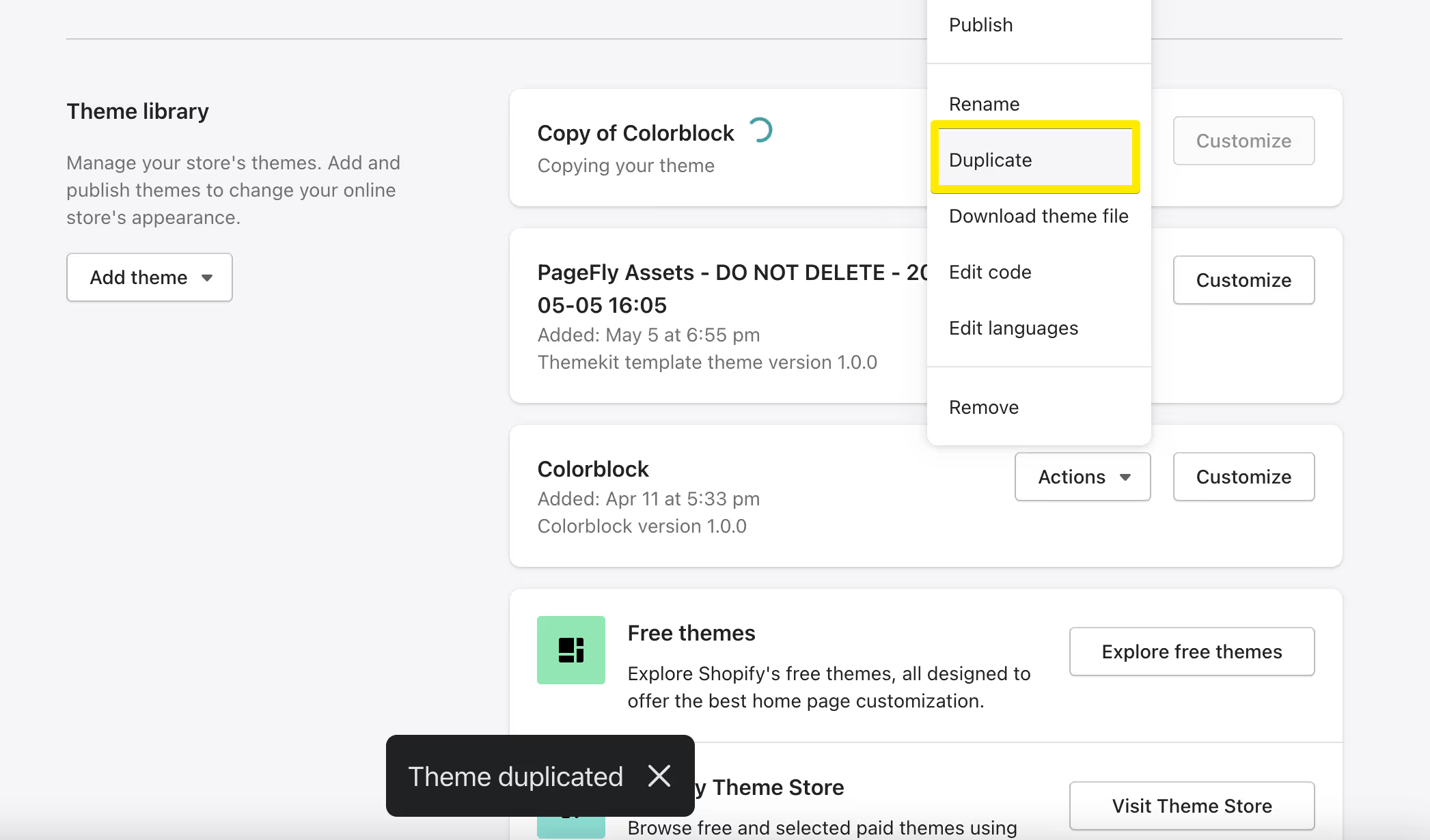
Speriamo che queste informazioni vi aiutino a trovare il tema giusto per il vostro negozio e a sapere cosa prendere in considerazione quando cambiate o aggiornate il vostro tema Shopify.
Non dimenticate che non siete limitati a ciò che include un determinato tema. Esistono anche molte potenti applicazioni per la creazione di pagine che funzionano con diversi temi di Shopify e che vi aiuteranno a personalizzare il design per renderlo più accattivante e in grado di generare conversioni.
















